Remark réinitialiser un PC sous Home windows 11

La réinitialisation de votre PC Home windows 11 vous permettra de résoudre certains problèmes ou de préparer votre PC à vendre. Cela efface tous vos paramètres et vous permet de recommencer avec une desk rase. Nous allons vous montrer remark réinitialiser son PC Home windows 11.
Lorsque vous réinitialisez votre PC, Home windows 11 offre la possibilité de conserver ou de supprimer vos fichiers personnels. Cependant, il supprime toutes vos functions et paramètres dans les deux cas.
Avant de commencer, assurez-vous de sauvegarder toutes les données importantes que vous souhaitez conserver, automotive la réinitialisation effacera les functions et les paramètres système.
Remark restaurer un PC sous Home windows 11
Pour commencer le processus de réinitialisation, ouvrez l’utility Paramètres sur votre PC Home windows 11. Pour ce faire, appuyez simultanément sur les touches Home windows + i.
Dans la fenêtre des paramètres, cliquez sur l’possibility Système dans la colonne de gauche.
Faites défiler vers le bas jusqu’à ce que vous trouviez l’possibility Récupération et cliquez dessus.
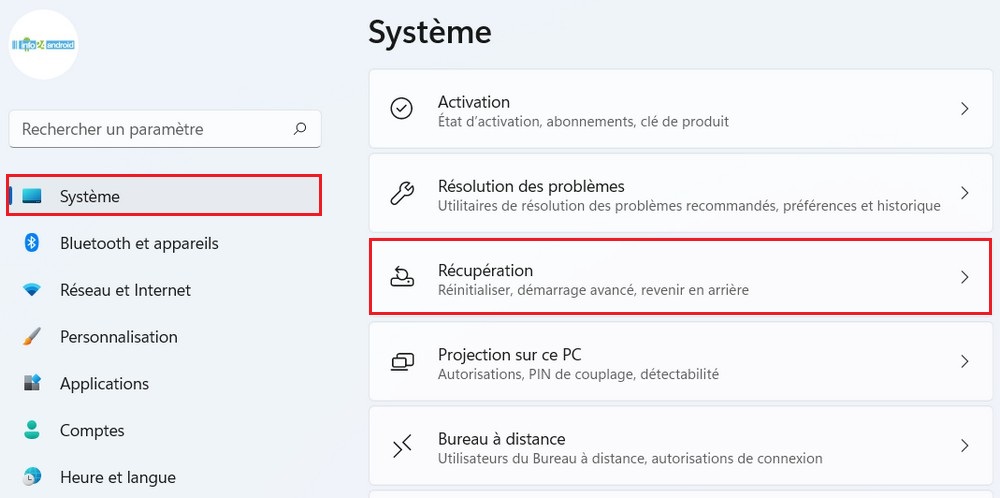
Dans le menu « Récupération », à côté de « Réinitialiser ce PC », cliquez sur Réinitialiser le PC.
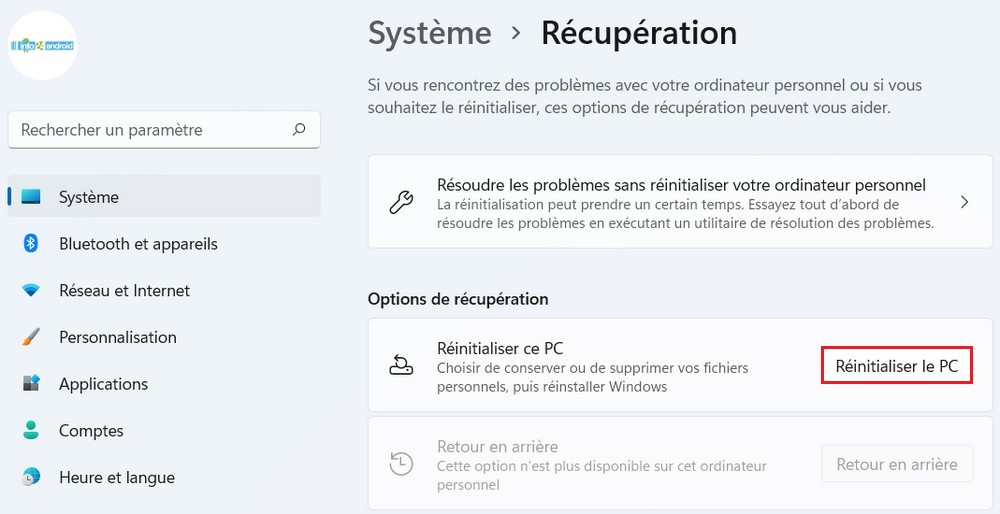
Vous verrez une fenêtre « Réinitialiser ce PC ». Dans cette fenêtre, choisissez l’une des deux choices suivantes :
- Conserver mes fichiers : Cette possibility réinitialisera Home windows 11 en conservant vos fichiers personnels tels que les paperwork, photographs et vidéos. Les functions et les paramètres seront supprimés.
- Supprimer tout : Cette possibility réinitialisera complètement Home windows 11 en supprimant tous les fichiers, functions et paramètres. Utilisez cette possibility si vous prévoyez de vendre ou de donner votre PC, ou si vous voulez repartir de zéro.
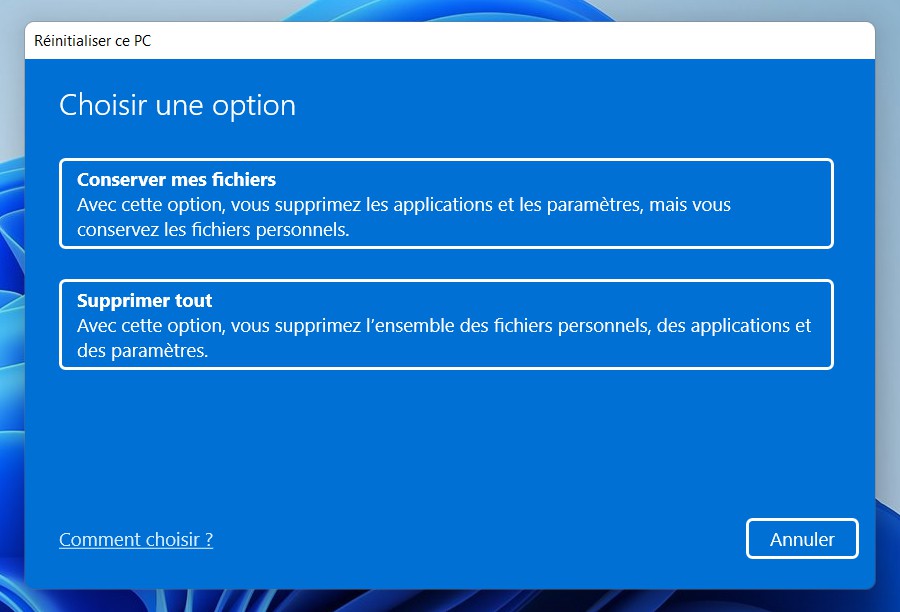
Un écran « Remark voulez-vous réinstaller Home windows ? » apparaîtra. Si vous souhaitez réinstaller Home windows 11 à partir du cloud, sélectionnez l’possibility « Téléchargement dans le cloud ». Pour réinstaller localement Home windows 11, sélectionnez l’possibility « Réinstallation locale ». Si vous n’êtes pas sûr, nous avons un information pour choisir entre la réinstallation cloud et locale.
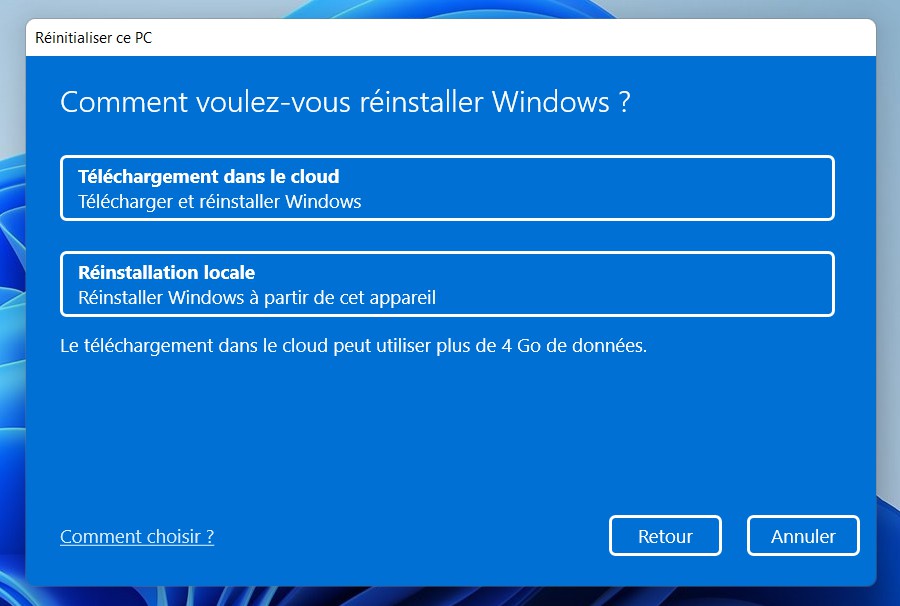
Suivez les directions affichées sur votre écran pour terminer la réinitialisation de votre PC.
Lorsque votre PC est entièrement réinitialisé, vous êtes prêt à le configurer à partir de zéro. Si vous réinitialisez pour résoudre un problème, faites consideration à ce que vous installez et à la façon dont vous personnalisez Home windows, ou vous devrez peut-être le réinitialiser à nouveau
A lire aussi : Réinitialiser son PC Home windows 11 sans perdre les données
Conclusion
La réinitialisation de votre PC sous Home windows 11 est un processus relativement easy qui peut résoudre de nombreux problèmes informatiques. Assurez-vous de sauvegarder vos données importantes avant de commencer, automotive la réinitialisation efface les functions et les paramètres système. Une fois la réinitialisation terminée, votre PC sera comme neuf, prêt à être utilisé de manière optimale.



